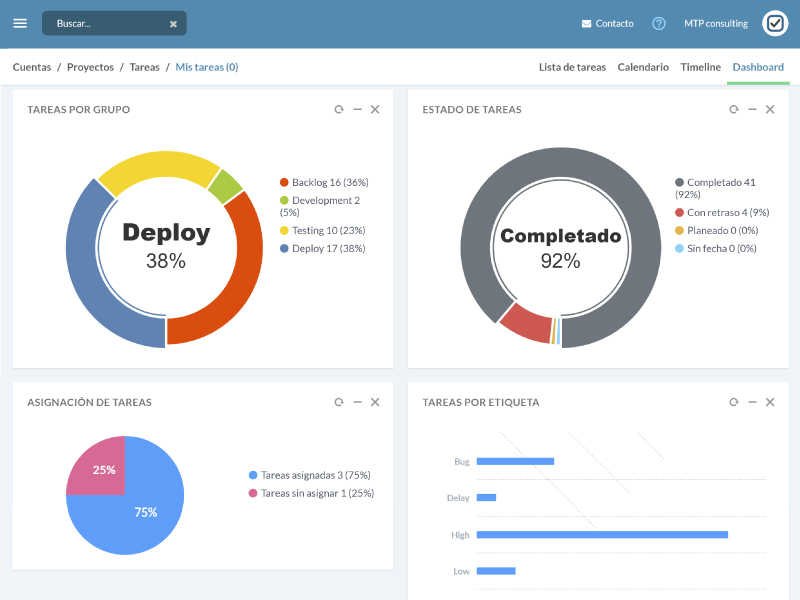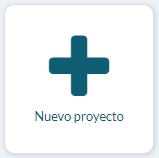Preguntas Frecuentes
Una cuenta, en MyTaskPanel, es una entidad que sirve para agrupar todos los proyectos bajo ese título o denominación e invitar a los usuarios a trabajar en dicho equipo.
Luego de registrarse en MyTaskPanel, se genera una cuenta por defecto que estará vacía para que empieces a crear tu primer proyecto. Desde el botón Cuentas en el margen izquierdo, puedes acceder a dicha cuenta y editarla. Cambia el nombre, coloca una descripción (opcional) y decide si el acceso a los proyectos será público (todos los miembros de la organización pueden acceder) o privado (solo los miembros que invites tendrán acceso).
El siguiente paso, luego de crear una cuenta, es invitar a las personas que deban participar en uno o más proyectos de la misma. Hay más de una forma de hacer esto.
La primera consiste en editar la cuenta (en caso de que sea de acceso privado) e invitar a los usuarios que tendrán acceso a la misma. Para ello, realiza lo siguiente:
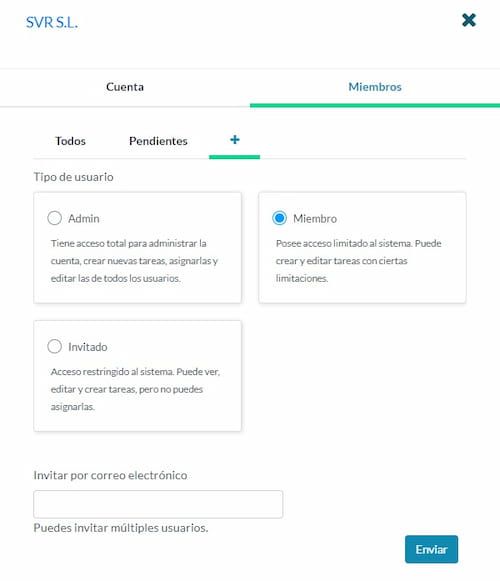
- Edita la Cuenta a la cual deseas dar acceso.
- En la pestaña Miembros, podrás ver los usuarios invitados y con acceso, los invitados y que aún no aceptaron tu invitación y,
- presionando el signo + podrás ingresar, separados por comas, los emails de todos aquellos usuarios a los que desees invitar, y el tipo de acceso que le concederás.
Si deseas invitar a los usuarios de tu organización a que se sumen al equipo de MyTaskPanel, pero a ninguna cuenta en particular, puedes realizar lo siguiente:
- Ir al módulo de Usuarios en el menú de la izquierda.
- Presionar el botón para Invitar Usuarios.
- Aparecerá una ventana para ingresar todos los emails, separados por comas, de las personas a las que desees invitar, y el tipo de acceso que le concederás a todos ellos.
Una vez que edites la cuenta e invites a los usuarios que tendrán acceso a ella, tendrás que crear un proyecto. Para ello, realiza los siguientes pasos:
- Presiona en la tarjeta para crear un Nuevo Proyecto.

- Deberás darle un nombre al proyecto, una descripción (opcional). Lo más importante: decide entre crear un simple tablero Kanban para administrar las tarjetas de tareas en base a la capacidad de tu equipo (muy útil cuando se trata de proyectos de mantenimiento o muy reducidos en alcance y complejidad) o bien un proyecto con metodologías ágiles como SCRUM (con iteraciones, funcionalidades y tareas). También podrás elegir si deseas que el proyecto sea público o privado.
- Verás el tablero con las clásicas columnas de la vista Por estado (to do, doing, done), aunque podrás elegir la vista Por grupo o Por usuario.
Esto dependerá del tipo de proyecto que hayas elegido:
- Tablero Kanban
- Proyecto con iteraciones
Tablero Kanban
Consiste en una lista simple pero completa de todas y cada una de las tareas a realizar en un determinado proyecto, las cuales las podrás administrar mediante un tablero Kanban.
Es muy útil cuando se estás en una etapa de mantenimiento, despliegue o algo puntual y acotado en el tiempo.
Para más información a este respecto, dirígete a la sección «Tablero Kanban» en este tutorial.
Proyecto con iteraciones
En el caso de tener la necesidad de administrar un proyecto por etapas (especialmente en metodologías ágiles, como SCRUM, u otros ciclos de vida), esta elección es la adecuada. Podrás dividir el proyecto en iteraciones (llámense también ciclos, fases o etapas), donde cada iteración contendrá una serie de tareas (y subtareas) a realizar.
Se posee un mayor control del proyecto, aunque requiere algo más de administración.
Para más información a este respecto, dirígete a la sección «Proyectos con iteraciones» en este tutorial.
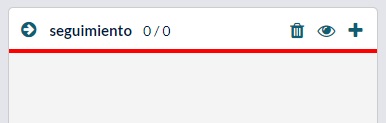 Se abrirá entonces una tarjeta en blanco donde puedes ingresar el detalle en el recuadro principal y presionar Enter para confirmarla. Eso es todo. Luego tendrás la ocasión de editar la tarea y agregar toda aquella información que consideres de utilidad.
Se abrirá entonces una tarjeta en blanco donde puedes ingresar el detalle en el recuadro principal y presionar Enter para confirmarla. Eso es todo. Luego tendrás la ocasión de editar la tarea y agregar toda aquella información que consideres de utilidad. 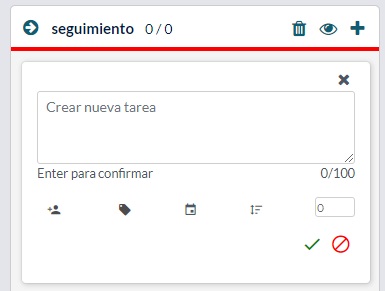 Otra opción es utilizar los íconos al pie del recuadro para indicar antes de confirmar la nueva tarea, uno o más de los siguientes datos:
Otra opción es utilizar los íconos al pie del recuadro para indicar antes de confirmar la nueva tarea, uno o más de los siguientes datos:- El recurso al cual se le asigna la tarea
- Las etiquetas que consideres adecuadas para clasificar la actividad
- La fecha de vencimiento
- La prioridad con que deberá ser considerada
- El tiempo estimado restante para dar por concluida la tarea
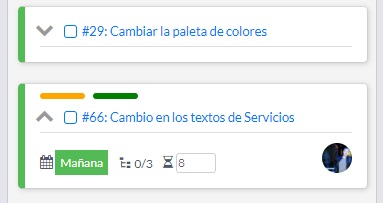
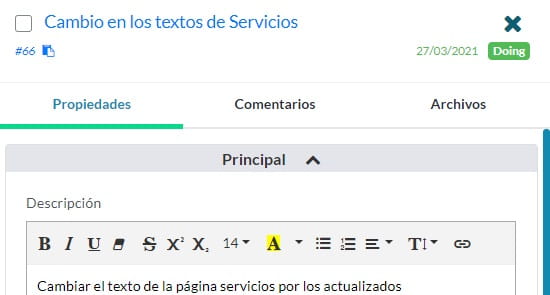 Para confirmar los cambios presiona Grabar, para cancelarlos simplemente cierra la ventana o selecciona otra tarea para editar. La información disponible está organizada en diferentes secciones para facilitar su acceso. En resumen, además del nombre de la tarea (único dato obligatorio) podrás indicar la siguiente información:
Para confirmar los cambios presiona Grabar, para cancelarlos simplemente cierra la ventana o selecciona otra tarea para editar. La información disponible está organizada en diferentes secciones para facilitar su acceso. En resumen, además del nombre de la tarea (único dato obligatorio) podrás indicar la siguiente información:- Descripción detallada de la tarea a realizar
- Usuario responsable de la ejecución de la tarea (el que recibirá las notificaciones asociadas a la misma)
- Una o más etiquetas que le sirvan para clasificar la tarea
- Fechas de comienza, vencimiento y fin de la tarea (esto determina el estado de la misma: Todo, Doing, Done)
- Esfuerzo estimado para realizar la actividad
- Prioridad con que deberá ser considerada (esto determina el orden en el que se muestra en el panel de navegación)
- Tiempo estimado restante para completar la tarea y tiempo real empleado en la realización de la misma (esta información es utilizada para calcular los desvíos en la planificación)
- Datos de referencia como quién es la tarea padre (si se tratara de una subtarea) o en que grupo se encuentra la tarea (los grupos sirven para clasificar las etapas por las que pasa una tarea, muy utilizado en Kanban).
- Puede utilizar la lista de proyectos de la misma cuenta para pasar una tarea a otro proyecto. Si el proyecto destino tiene iteraciones, tendrás luego que indicar la misma en la tarea movida
- Lista de seguidores de la tarea (los que serán notificados cuando ocurran ciertos eventos destacados en la misma)
- Subtareas que deberían realizarse, lo cual es una especie de checklist con actividades que pueden ser asignadas a diferentes usuarios cada una de ellas
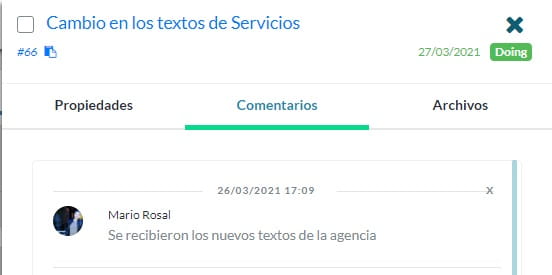 Los archivos a adjuntar a la tarea se suben por medio de esta misma solapa. Ten en cuenta que existen limitaciones al tipo, tamaño y cantidad de archivos a subir acorde al plan que tengas contratado.
Los archivos a adjuntar a la tarea se suben por medio de esta misma solapa. Ten en cuenta que existen limitaciones al tipo, tamaño y cantidad de archivos a subir acorde al plan que tengas contratado. 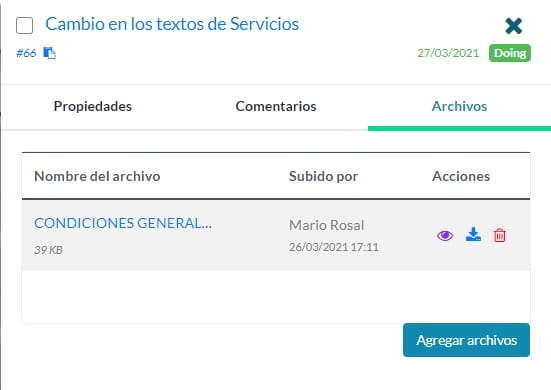 Una vez subidos, los archivos adjuntos pueden verse, descargarse o eliminarse por medio de esta misma solapa
Una vez subidos, los archivos adjuntos pueden verse, descargarse o eliminarse por medio de esta misma solapa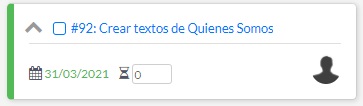 Se marcará la tarea como finalizada en la fecha en que se realice esta acción. Nótese que la barra vertical de la izquierda de la tarjeta cambia de color según la tarea esté pendiente de planificación (sin fecha de vencimiento asignada), planificada (si tiene una fecha), vencida (si su fecha de vencimiento ya caducó, diferenciando aquellas que vencen en el día de las que ya están atrasadas). Otra forma de actualizar el estado de una tarea es mediante su panel de edición, al cual se accede dando clic en la tarjeta. Ahí podrás editar mayor cantidad de información, incluso dejar comentarios relativos a la actividad realizada. Finalmente puedes utilizar el check que figura en la parte superior del panel para marcar la tarea como completada. La tercer alternativa consiste en utilizar la bandeja de entrada, en la cual podrás ver todas sus tareas asignadas según su estado: tareas ya vencidas, las que vencen en el día y las próximas a vencer.
Se marcará la tarea como finalizada en la fecha en que se realice esta acción. Nótese que la barra vertical de la izquierda de la tarjeta cambia de color según la tarea esté pendiente de planificación (sin fecha de vencimiento asignada), planificada (si tiene una fecha), vencida (si su fecha de vencimiento ya caducó, diferenciando aquellas que vencen en el día de las que ya están atrasadas). Otra forma de actualizar el estado de una tarea es mediante su panel de edición, al cual se accede dando clic en la tarjeta. Ahí podrás editar mayor cantidad de información, incluso dejar comentarios relativos a la actividad realizada. Finalmente puedes utilizar el check que figura en la parte superior del panel para marcar la tarea como completada. La tercer alternativa consiste en utilizar la bandeja de entrada, en la cual podrás ver todas sus tareas asignadas según su estado: tareas ya vencidas, las que vencen en el día y las próximas a vencer. 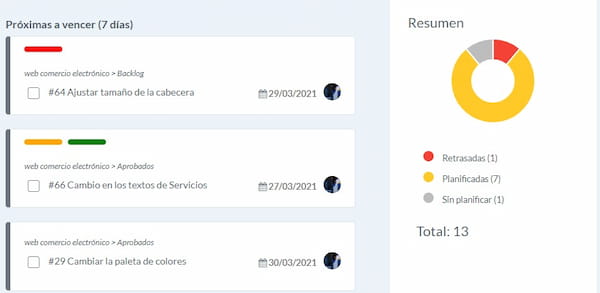 Es necesario aclarar que si una tarea no tiene fecha de vencimiento asignada, aparecerá como «sin planificar». En este panel podrás utilizar el checkbox para marcar una tarea como terminada o bien dar clic en la tarjeta para editar la misma.
Es necesario aclarar que si una tarea no tiene fecha de vencimiento asignada, aparecerá como «sin planificar». En este panel podrás utilizar el checkbox para marcar una tarea como terminada o bien dar clic en la tarjeta para editar la misma.Cada tarea puede tener uno y sólo un usuario asignado, el cual es considerado el responsable de la tarea, aunque no necesariamente su ejecutor.
Es decir, una tarjeta podría tener una serie de subtareas asignadas a diferentes usuarios. Sin embargo, la tarjeta (o tarea principal) estaría asignada a un usuario supervisor, el cual sería el responsable de coordinar el cumplimiento de las subtareas.
Por otro lado, cualquiera puede anotarse como seguidor de una tarea. Esto sirve para ser notificado de ciertos eventos sobre la actividad en la misma.
Ya sea que un usuario sea el responsable de una tarea o el seguidor de la misma, recibirá ciertas notificaciones cuando ocurran sucesos de importancia en la tarea. Puedes desuscribirte a estas notificaciones desde tu perfil.
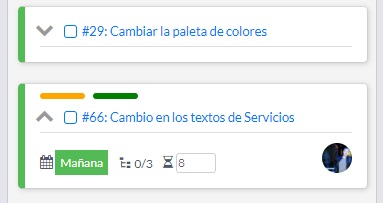 A cada etiqueta se le asigna un código de color para que sea más simple su identificación. Por ejemplo, suele utilizarse el color rojo para una etiqueta que representa un evento de alta prioridad, como un bug a resolver. Las etiquetas podrán utilizarse luego en los filtros (de la bandeja de entrada, del panel de tareas o del dashboard) para, por ejemplo, ver todas aquellas tareas clasificadas como de «mejora».
A cada etiqueta se le asigna un código de color para que sea más simple su identificación. Por ejemplo, suele utilizarse el color rojo para una etiqueta que representa un evento de alta prioridad, como un bug a resolver. Las etiquetas podrán utilizarse luego en los filtros (de la bandeja de entrada, del panel de tareas o del dashboard) para, por ejemplo, ver todas aquellas tareas clasificadas como de «mejora».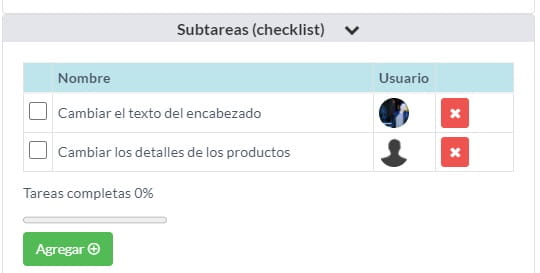 El otro caso en el que el término se usa es cuando se crea una tarea hija asociada o dependiente de una tarea padre o principal.
El otro caso en el que el término se usa es cuando se crea una tarea hija asociada o dependiente de una tarea padre o principal. 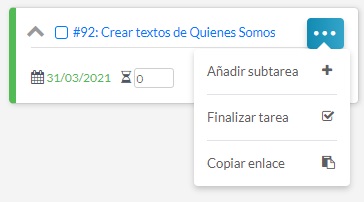 La tarea #95 se creó dando clic en la opción «añadir subtarea» del menú flotante de la tarea #92, por lo que se creó dependiente de la misma. En Scrum, esto representaría la relación entre un product backlog y un sprint backlog. En metodología Estructurada, sería la funcionalidad a desarrollar y la actividad a realizar para cumplirla.
La tarea #95 se creó dando clic en la opción «añadir subtarea» del menú flotante de la tarea #92, por lo que se creó dependiente de la misma. En Scrum, esto representaría la relación entre un product backlog y un sprint backlog. En metodología Estructurada, sería la funcionalidad a desarrollar y la actividad a realizar para cumplirla. 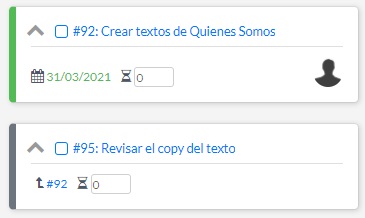 Al editar una tarea asociada (o hija), puede verse de qué tarea depende y editar esta información, ya sea para eliminar toda dependencia o bien para asociarla a una tarea padre diferente. Al arrastrar desde un grupo al otro una tarea padre, se moverán también las tareas hijas, aunque por otro lado, es posible mover de grupo una tarea hija en forma independiente de su tarea padre. Por lo demás, la tarea asociada es una entidad independiente y posee las mismas características que una tarea padre o una tarea hoja (aquella que no tiene hijos).
Al editar una tarea asociada (o hija), puede verse de qué tarea depende y editar esta información, ya sea para eliminar toda dependencia o bien para asociarla a una tarea padre diferente. Al arrastrar desde un grupo al otro una tarea padre, se moverán también las tareas hijas, aunque por otro lado, es posible mover de grupo una tarea hija en forma independiente de su tarea padre. Por lo demás, la tarea asociada es una entidad independiente y posee las mismas características que una tarea padre o una tarea hoja (aquella que no tiene hijos).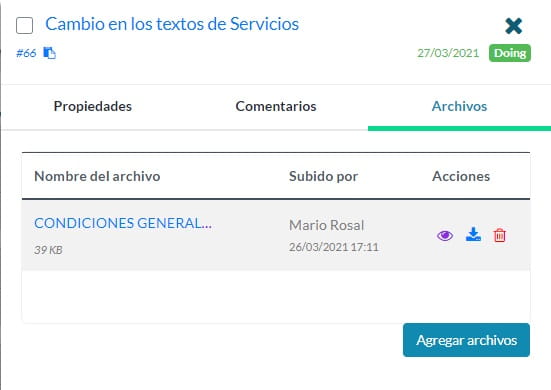 Luego pueden visualizarse, descargarse o eliminarse, pulsando en los íconos correspondientes: Cada archivo se almacena en el servidor en forma segura, utilizando para ello el servicio Amazon S3. Existen limitaciones en cuanto al tipo de archivo a subir, el tamaño del mismo y el espacio total de almacenamiento contratado por cuenta. Si requiere más espacio, puede solicitar un upgrade de plan.
Luego pueden visualizarse, descargarse o eliminarse, pulsando en los íconos correspondientes: Cada archivo se almacena en el servidor en forma segura, utilizando para ello el servicio Amazon S3. Existen limitaciones en cuanto al tipo de archivo a subir, el tamaño del mismo y el espacio total de almacenamiento contratado por cuenta. Si requiere más espacio, puede solicitar un upgrade de plan.Ya sea que un usuario es el responsable de una tarea, el seguidor de la misma o el usuario asignado para realizar una subtarea, recibirá una notificación cada vez que ocurra un evento de importancia dentro de dicha tarea.
Los eventos que se comunican dependerán del rol que ocupes y del tipo de asignación que poseas. Los casos más frecuentes de notificaciones son:
- Cuando le te han asignado una nueva tarea o eliminado una asignación anterior
- Cuando una tarea que tienes asignada o eres seguidor de la misma, cambia de grupo (por ejemplo, si pasa a testing) o de estado
- Cuando alguien ingresa un nuevo comentario en una tarea tuya o que sigues
- Cuando eres seguidor de una tarea que cambia su fecha de vencimiento, inicio o finalización
Si no deseas recibir alguna de estas notificaciones, puedes personalizar las mismas desde tu perfil de usuario.
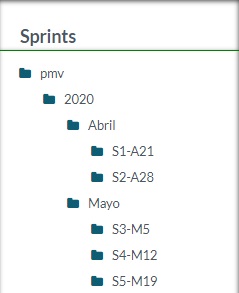 Puedes utilizar el mouse para arrastrar iteraciones y armar un árbol de tantos niveles anidados como desees. Al pasar el cursor por cada iteración, aparecerán tres puntos. Si das clic sobre ellos, podrás visualizar un menú contextual para agregar un nuevo sprint, modificar las fechas o el nombre del sprint seleccionado, o bien eliminarlo. Además, puedes emplear la opción de “Mover las tareas pendientes” para que, una vez finalizada una iteración, las tareas incompletas puedan moverse a otro sprint. Es fundamental comprender que en este tipo de proyectos siempre hay un sprint activo y todas las tareas visualizadas o agregadas están vinculadas a dicho sprint. Sin embargo, seleccionando el root (el proyecto) podrás ver todas las tareas de todos los sprints.
Puedes utilizar el mouse para arrastrar iteraciones y armar un árbol de tantos niveles anidados como desees. Al pasar el cursor por cada iteración, aparecerán tres puntos. Si das clic sobre ellos, podrás visualizar un menú contextual para agregar un nuevo sprint, modificar las fechas o el nombre del sprint seleccionado, o bien eliminarlo. Además, puedes emplear la opción de “Mover las tareas pendientes” para que, una vez finalizada una iteración, las tareas incompletas puedan moverse a otro sprint. Es fundamental comprender que en este tipo de proyectos siempre hay un sprint activo y todas las tareas visualizadas o agregadas están vinculadas a dicho sprint. Sin embargo, seleccionando el root (el proyecto) podrás ver todas las tareas de todos los sprints.La verdad es que hay muchas formas de hacerlo y depende del ciclo de vida que estén utilizando cuál sería la más indicada. Básicamente, un product backlog (PB) no es otra cosa que una funcionalidad a implementar, con más o menos nivel de detalle. En tanto que un sprint backlog (SB) es una tarea a realizar con un responsable de su cumplimiento. Para registrar los PB podrán utilizar una carpeta en el árbol de sprints conteniendo varias tarjetas con el detalle funcional, o bien simplemente una tarea padre con la descripción funcional. Para registrar los SB podrán utilizar tarjetas simples de tareas dentro de la carpeta antes mencionadas o bien tareas hijas (asociadas a la tarjeta de PB antes creada).